Der Zweck der Positionierungsvalidierung besteht darin festzustellen, ob den Daten ein Koordinatensystem zugewiesen wurde, und ob die Daten georeferenziert wurden oder ob Georeferenzierung erforderlich ist. CAD- und BIM-Dateien können mit Koordinaten gezeichnet werden, die die realen Positionen darstellen, müssen es jedoch nicht. In ArcGIS muss allen Daten eine Esri Koordinatensystemdefinition zugewiesen werden. Wenn die Daten gemäß dem zugewiesenen Koordinatensystem gezeichnet wurden, werden sie in ArcGIS Desktop ordnungsgemäß positioniert. Wenn die Daten nicht gemäß dem zugewiesenen Koordinatensystem gezeichnet wurden, sind zur Anpassung ihrer Position weitere Schritte erforderlich. ArcGIS Desktop ermöglicht es Ihnen, bei Bedarf CAD- und BIM-Daten zu georeferenzieren. Um festzustellen, ob Daten georeferenziert werden müssen, können Sie die Daten einer Karte hinzufügen und sehen, wo sie positioniert werden, oder Sie können die Dateieigenschaften der Daten aufrufen und mithilfe der dort angezeigten Informationen die Positionierungsinformationen validieren. In ArcGIS Desktop können Sie die räumliche Position von CAD- und BIM-Daten untersuchen und validieren, bevor Sie sie einer Karte hinzufügen oder in Analysewerkzeuge einbeziehen, indem Sie die Dateneigenschaften der CAD- oder BIM-Datei anzeigen. Diese Eigenschaften beinhalten Informationen zu einem zugewiesenen Koordinatensystem, zu den linearen Einheiten der Daten sowie weitere Informationen zu der beabsichtigten globalen Position der Daten. Das Eigenschaftendialogfeld enthält einen Workflow zum Validieren der Position der Daten, den Sie verwenden können, bevor Sie sie in ArcGIS Desktop verwenden.
Position validieren
Der Workflow zur Validierung der Position wird über die Option Position validieren in den Dialogfeldern zu den Dateneigenschaften der CAD- oder BIM-Datei aufgerufen, auf die Sie über das Kontextmenü Eigenschaften der Datendateielemente in der Ansicht "Katalog" zugreifen können. Es werden Statusmeldungen angezeigt, und es stehen Aktionen zur Verfügung, die Sie bei dem Workflow zur Validierung der Positionierung und zur Risikominderung unterstützen. Das Hauptziel des Workflows zur Validierung der Positionierung besteht darin, eine ordnungsgemäß positionierte Datei zu validieren, oder die Daten in der Nähe des Orts neu zu positionieren, an dem sie sich befinden sollten, bevor die Daten mithilfe der ArcGIS Desktop-Georeferenzierungswerkzeuge positioniert werden.
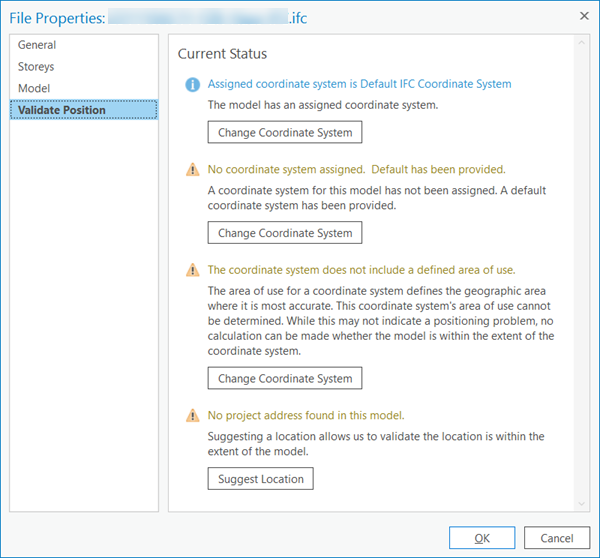
Koordinatensystem ändern
In den Meldungen zum Validierungsstatus wird die den Daten zugewiesene Esri Koordinatensystemdefinition identifiziert. Bei CAD- und BIM-Daten erfolgt diese Koordinatensystemdefinition in Form einer .prj-Datei. Wenn keine Definition gefunden wird, kann ein Standardkoordinatensystem zugewiesen oder aus den räumlichen Positionsdaten in der Datei abgeleitet werden. Datendateien, die mit den richtigen linearen Einheiten gemäß der zugewiesenen Esri Koordinatensystemdefinition gezeichnet werden, werden richtig in ArcGIS Desktop positioniert, ohne dass sie weiter validiert werden müssen.
Hinweis:
Für Daten, die in ein definiertes globales Koordinatensystem gezeichnet wurden, ist dieses System das geeignete Koordinatensystem. Wenn die Daten nicht in ein bestimmtes Koordinatensystem gezeichnet wurden, können Sie ggf. das Koordinatensystem wählen, das Ihren Zweck erfüllt und über die richtigen linearen Einheiten verfügt.Wenn den Daten eine Esri Koordinatensystemdefinition zugewiesen wurde, wird das Koordinatensystem der Daten im Rahmen einer zusätzlichen Validierung mit dem Interessenbereich überprüft, der für das ausgewählte Koordinatensystem definiert wurde, und es wird eine Statusmeldung mit dem Ergebnis dieses Vergleichs angezeigt.
Mit Statusmeldungen wird validiert, ob die Modellkoordinaten in den Interessenbereich des zugewiesenen Koordinatensystems passen. Wenn sie passen, bedeutet dies, dass das Koordinatensystem für die Daten geeignet ist. Wenn Sie die Koordinatensystemdefinition der Daten so ändern möchten oder müssen, dass sie zu anderen Daten passt, können Sie ein anderes Koordinatensystem auswählen, indem Sie auf die Schaltfläche Koordinatensystem ändern klicken. Wenn die Daten in ein relatives Koordinatensystem oder in gar kein Koordinatensystem gezeichnet wurden, können Sie jedes beliebige Koordinatensystem wählen, das den linearen Einheiten der Daten entspricht. Nicht alle Koordinatensystemdefinitionen verfügen über einen definierten Interessenbereich.
Wenn die Daten gemäß dem zugewiesenen Koordinatensystem mit den entsprechenden linearen Einheiten gezeichnet wurden, werden sie korrekt in ArcGIS Desktop positioniert und können ohne weitere Validierung verwendet werden.
Wenn zu der Koordinatensystemdefinition kein Interessenbereich definiert wurde, kann sie dennoch für die Daten geeignet sein. Wenn die Daten jedoch nicht in den Interessenbereich hineinpassen, haben Sie ggf. die falsche Koordinatensystemdefinition zugewiesen, oder Sie müssen die Daten georeferenzieren, um die Modellkoordinaten mit einem Transformations-World-File (.wld3) zu versetzen. Wenn die Koordinatensystemdefinition korrekt ist und die Datendateikoordinaten nicht zu den Daten passen, sind die Daten wahrscheinlich nicht in dieses Koordinatensystem gezeichnet worden. Passen Sie sie mithilfe einer Koordinatensystemanpassungs-.wld3-Datei an, indem Sie den Geoverarbeitungs-Workflow für CAD oder BIM in ArcGIS Desktop verwenden. Sie können auch ein World-File erstellen, mit dem die Daten unter Verwendung einer vorgeschlagenen Position näher an die vorgeschlagene Position herangebracht werden. Wenn das zugewiesene Koordinatensystem nicht für die Daten geeignet ist, weil das Standard-Koordinatensystem nicht das richtige war, weil die linearen Einheiten nicht zu den Daten passen oder aus anderen Gründen, klicken Sie auf die Schaltfläche Koordinatensystem ändern und weisen die richtige Koordinatensystemdefinition zu.
Wenn den Daten keine Esri Koordinatensystemdefinition zugewiesen wurde, müssen Sie ein Koordinatensystem für die Daten zuweisen, bevor Sie mit der Validierung fortfahren können und bevor Sie die Daten in ArcGIS Desktop verwenden können. Klicken Sie auf die Schaltfläche Koordinatensystem ändern, um ein Koordinatensystem auszuwählen.
Die Schaltfläche Koordinatensystem ändern  bietet direkten Zugriff auf das Geoverarbeitungswerkzeug Projektion definieren, um den Daten eine Koordinatensystemdefinition zuzuweisen, wenn keine vorhanden ist oder wenn Sie sie ändern müssen.
bietet direkten Zugriff auf das Geoverarbeitungswerkzeug Projektion definieren, um den Daten eine Koordinatensystemdefinition zuzuweisen, wenn keine vorhanden ist oder wenn Sie sie ändern müssen.
Position vorschlagen
Wenn zu den Daten keine .wld3-Datei vorhanden ist und Sie die Daten in der Nähe ihrer endgültigen Position neu positionieren möchten, bevor Sie sie in ArcGIS Desktop georeferenzieren, können Sie eine vorgeschlagene Position verwenden. Mithilfe einer vorgeschlagenen Position können Sie die Daten in der Nähe der Position positionieren, wo sie positioniert werden sollten. Wenn zu der Datendatei eine .wld3-Datei vorhanden ist, fügen Sie die Daten einer Karte hinzu, um zu sehen, ob die Daten richtig positioniert sind, bevor Sie eine vorgeschlagene Position hinzufügen. Eine CAD- oder BIM-Datendatei verfügt möglicherweise über eine Adresse oder eine vorgeschlagene Position, die aus den Eigenschaften der Datei ausgelesen wird. Wenn Sie genauere Informationen haben und die vorgeschlagene Adresse oder den vorgeschlagenen Ortsnamen für die Daten angeben möchten, können Sie diese Informationen bereitstellen, indem Sie auf die Schaltfläche Position vorschlagen klicken. Wenn eine gültige räumliche Position im Locator der aktuellen Karte gefunden wird, wird seine Position mit den Koordinatenausdehnungen der Datendatei verglichen, und es wird eine Meldung generiert, in der angegeben wird, ob die betreffende Position innerhalb der räumlichen Ausdehnung der Daten liegt.
Wenn die Daten über eine vorgeschlagene Adresse verfügen, wird sie verwendet, um mit dem Locator einer offenen Karte in ArcGIS Desktop nach einer geographischen Position zu suchen. Diese Informationen werden nur benötigt, wenn Sie beabsichtigen, die Koordinaten der Daten so zu transformieren, dass sie sich in der Nähe dieser Position befinden, um sie georeferenzieren zu können.
Um eine Adresse oder einen Ortsnamen für die Daten anzugeben, wenn Sie eine Karte in ArcGIS Desktop geöffnet haben, klicken Sie auf die Schaltfläche Position vorschlagen. Diese Informationen werden nur benötigt, wenn Sie beabsichtigen, die Koordinaten der Daten so zu transformieren, dass sie sich in der Nähe dieser Position befinden, um sie georeferenzieren zu können.
Um die Schaltfläche Position vorschlagen 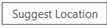 verwenden zu können, müssen Sie eine Karte in ArcGIS Desktop geöffnet haben. Die Suchzeichenfolge der vorgeschlagenen Position lokalisiert mit dem Locator der aktuellen Karte eine räumliche Position.
verwenden zu können, müssen Sie eine Karte in ArcGIS Desktop geöffnet haben. Die Suchzeichenfolge der vorgeschlagenen Position lokalisiert mit dem Locator der aktuellen Karte eine räumliche Position.
In vorgeschlagene Position transformieren
Wenn die vorgeschlagene Position oder Adresse nicht präzise ist, wie etwa bei einem Städtenamen, beinhaltet ein kleines Dataset ggf. nicht das Stadtzentrum, ist aber dennoch ordnungsgemäß in der Stadt positioniert. Wenn die Position innerhalb der Ausdehnungen des angepassten Modells gefunden wird, ist es wahrscheinlich, dass die Daten und die vorgeschlagene Position dem zugewiesenen Koordinatensystem entsprechen und zur Unterstützung bei der Georeferenzierung mithilfe der Schaltfläche In vorgeschlagene Position transformieren verwendet werden können.
Wenn die geographischen Koordinaten in die angepassten Koordinaten der Modellkoordinaten der Daten passen, ist das Anpassen der Daten an diese Position basierend auf dem zugewiesenen Koordinatensystem als Position für die Daten wahrscheinlich plausibel. Daten, die über ein World-File verfügen, sind wahrscheinlich an der richtigen Position, und das Transformieren der Daten an die vorgeschlagene Position führt ggf. zu einer weniger genauen Position. Wenn keine .wld3-Datei vorhanden ist, wird durch Klicken auf die Schaltfläche In vorgeschlagene Position transformieren ein World-File erstellt, mit dem die Daten näher an die beabsichtigte Position bewegt werden können. Anschließend können Sie mithilfe der ArcGIS Desktop-Georeferenzierungswerkzeuge mit den Daten arbeiten.
Mit der Schaltfläche In vorgeschlagene Position transformieren  können Sie eine Transformations-.wld3-Datei erstellen, durch die das Zentrum der Modellkoordinaten an der geographischen Position der vorgeschlagenen Position neu positioniert wird. Dadurch werden die Daten in ArcGIS Desktop in der Nähe des Ortes neu positioniert, wo sie positioniert sein sollten. Anschließend können Sie die erforderliche Georeferenzierungsaufgabe in ArcGIS Desktop ausführen. Indem Sie dieses Werkzeug verwenden, vermeiden Sie eine Situation, in der CAD- oder BIM-Daten vor der Küste Afrikas oder im Pazifischen Ozean hinzugefügt werden.
können Sie eine Transformations-.wld3-Datei erstellen, durch die das Zentrum der Modellkoordinaten an der geographischen Position der vorgeschlagenen Position neu positioniert wird. Dadurch werden die Daten in ArcGIS Desktop in der Nähe des Ortes neu positioniert, wo sie positioniert sein sollten. Anschließend können Sie die erforderliche Georeferenzierungsaufgabe in ArcGIS Desktop ausführen. Indem Sie dieses Werkzeug verwenden, vermeiden Sie eine Situation, in der CAD- oder BIM-Daten vor der Küste Afrikas oder im Pazifischen Ozean hinzugefügt werden.
Wenn die räumliche Position der vorgeschlagenen Position nicht in die Modellkoordinaten passt, führen die zugewiesene Koordinatensystemdefinition oder ein vorhandenes World-File dazu, dass die betreffende Position den Daten nicht entspricht. Wenn die vorgeschlagene Position oder Adresse nicht präzise ist, wie etwa bei einem Städtenamen, beinhaltet ein kleines Dataset ggf. nicht das Stadtzentrum, ist aber dennoch ordnungsgemäß in der Stadt positioniert. Das bedeutet, dass die Position dennoch den Daten in dem zugewiesenen Koordinatensystem entsprechen kann. Folglich können Sie die Position dennoch verwenden, indem Sie auf die Schaltfläche In vorgeschlagene Position transformieren klicken. Andernfalls können Sie eine neue Position vorschlagen oder das zugewiesene Koordinatensystem überprüfen.